Este artículo proporciona una descripción general rápida de cómo usar el Klangio Transcription Plugin para convertir audio en MIDI no cuantificado, compatible con múltiples instrumentos.
¿Qué es el Klangio Transcription Plugin? #
El Klangio Transcription Plugin utiliza IA de última generación para:
- Convertir audio en MIDI no cuantificado
- Identificar y separar múltiples instrumentos en pistas MIDI individuales
- Proporcionar un flujo de trabajo optimizado que difumina los límites entre audio y MIDI
Es ideal para músicos, productores y creadores que buscan una forma rápida y precisa de convertir grabaciones en MIDI editable.
Requisitos #
- Una conexión a Internet activa: la transcripción se realiza en la nube
- Aceptación de los Términos y condiciones de Klangio
Descargar e instalación #
Descargar #
Puede descargar el instalador del plugin desde:
- klang.io/transcription-plugin
- O a través de la configuración de su cuenta de Klangio
El instalador incluye ambos:
- Un plugin VST3
- Una versión independiente
Compatible con los principales DAW.
Instalación #
- Ejecute el instalador para su sistema operativo (Windows o macOS).
- El VST3 se colocará en el directorio VST predeterminado de su sistema (detectado automáticamente por su DAW).
- La versión independiente se puede abrir como cualquier otra aplicación en su ordenador.
Funcionamiento básico #
Abrir el plugin #
En su DAW:
Cargue el plugin en una pista como cualquier instrumento VST3 estándar. Debería aparecer automáticamente en su lista de plugins.
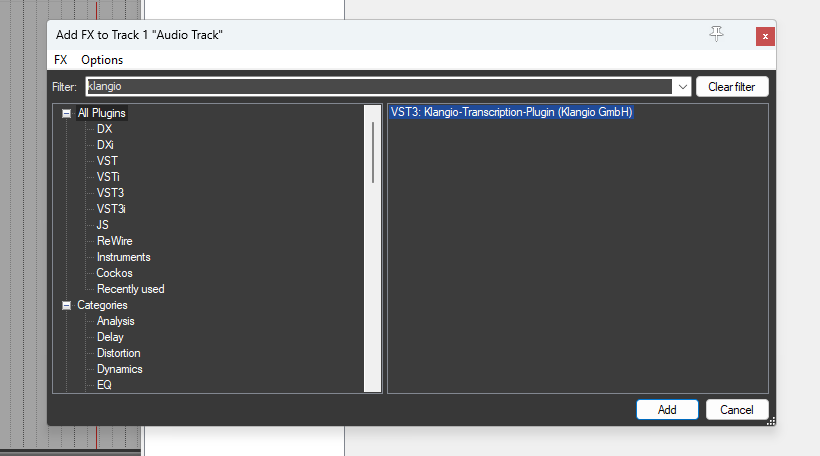
Versión independiente:
Inicie la aplicación directamente en su ordenador.
Grabar o importar audio #
Para comenzar la transcripción, puede:
- Grabar audio directamente dentro del plugin
- Arrastrar y soltar un archivo de audio o vídeo en el plugin
Nota: Los archivos deben tener entre 5 segundos y 15 minutos de duración.
Grabar audio #
En su DAW (versión VST) #
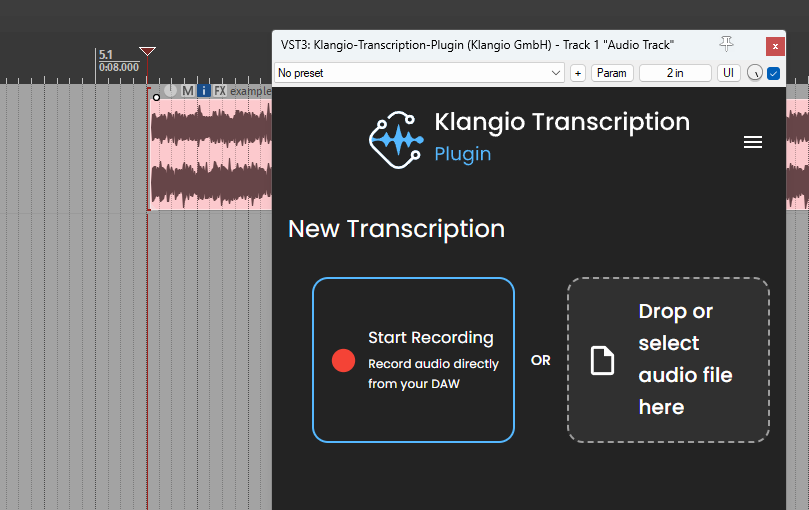
El plugin captura la salida de audio de la pista en la que está cargado.
Consejo: Para transcribir toda la salida de su DAW (es decir, todo lo que escucha), inserte el plugin en su Master Track.
Pasos para grabar:
- Cargue el plugin en la pista deseada (debe contener el audio a transcribir).
- Coloque el cursor del DAW al inicio del elemento de audio.
- Pulse Grabar en el plugin.
- Pulse Reproducir en su DAW.
- Una vez finalizada la grabación, haga clic en Detener.
- Previsualice su grabación. Si está satisfecho, haga clic en Transcribir.
En modo independiente #
La versión independiente graba la entrada de micrófono o entrada de línea.
💡 Solución alternativa: Para capturar la salida del ordenador, coloque el micrófono cerca de los altavoces.
Pasos:
- Conecte su instrumento o coloque el micrófono cerca de la fuente de sonido.
- Abra Configuración de audio (menú superior izquierdo o superior derecho) y seleccione la entrada correcta.
- Haga clic en Grabar: la grabación comienza inmediatamente.
- Haga clic en Detener cuando termine.
Arrastrar y soltar audio #
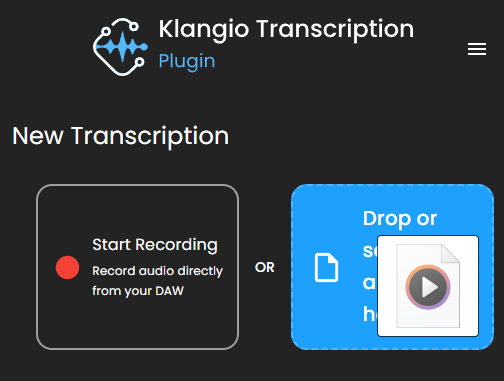
En lugar de grabar, puede:
- Arrastrar y soltar archivos de audio o vídeo directamente en la zona de entrega (junto al botón Grabar)
- O haga clic en la zona de entrega para buscar manualmente sus archivos
Los tipos de archivo compatibles incluyen:
.wav,.mp3,.aac,.flac.mp4,.movy más
Lista completa disponible aquí
Transcripción #
Actualmente, el plugin puede detectar y transcribir los siguientes instrumentos:
- Voces
- Guitarra (limpia)
- Piano
- Bajo
- Batería
- Cuerdas
- Vientos (metales y madera)
- Sintetizadores
Si no se detecta ninguno, recibirá:
“No se han detectado instrumentos.”
Pruebe con un archivo de audio diferente en ese caso.
💬 ¡Agradecemos sus comentarios! Haga clic en el botón Soporte para sugerir nuevos tipos de instrumentos.
Vista previa MIDI #
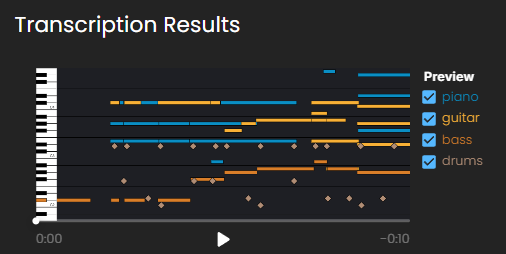
Después de la transcripción, verá una vista previa de pianorroll de la salida MIDI, con opciones de reproducción.
Características:
- Reproducir/Pausar en la parte inferior central
- Recorrer la línea de tiempo
- Alternar la visibilidad/reproducción de los instrumentos a la derecha
⚠️ La vista previa utiliza muestras de instrumentos básicas: el resultado final sonará mucho mejor cuando se cargue en su DAW con instrumentos virtuales.
Exportar MIDI #
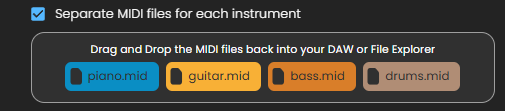
Una vez que esté satisfecho:
- Arrastre y suelte los archivos MIDI desde el plugin a su DAW.
- Elige entre:
- MIDI de un solo instrumento: una pista por instrumento
- Archivo MIDI multipista: todos los instrumentos en un solo archivo (los DAW le pedirán que separen las pistas)
Es bueno saberlo:
- El MIDI no está cuantificado, preservando el tiempo del audio original
- Utilice la función de cuantización de su DAW si es necesario
- La velocidad de la nota no se detecta: puede ajustarla manualmente en su DAW
Klangio studio pro y configuración de la cuenta #
Cambiar el idioma #
Haga clic en el menú de hamburguesa en la esquina superior derecha para cambiar el idioma del plugin.
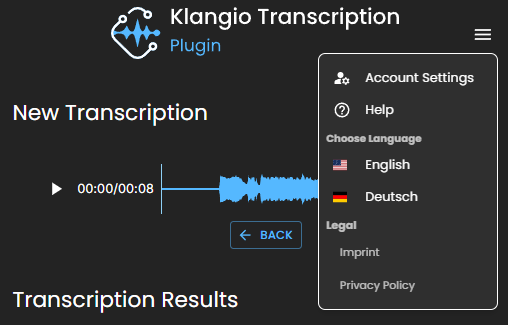
Suscripción requerida #
Para utilizar completamente el plugin, necesitará una suscripción a Klangio Studio Pro.
Pasos para actualizar:
- Haga clic en Actualizar en el plugin
- Inicie sesión o cree una cuenta de Klangio
- Complete el proceso de suscripción
Añadir su dispositivo #
Después de suscribirse:
- Será redirigido a plugin.klang.io
- Añada el ID de su dispositivo con unos pocos clics
- También puede eliminar dispositivos antiguos de su cuenta
Se pueden conectar hasta 3 dispositivos por suscripción
Gestión de la cuenta #
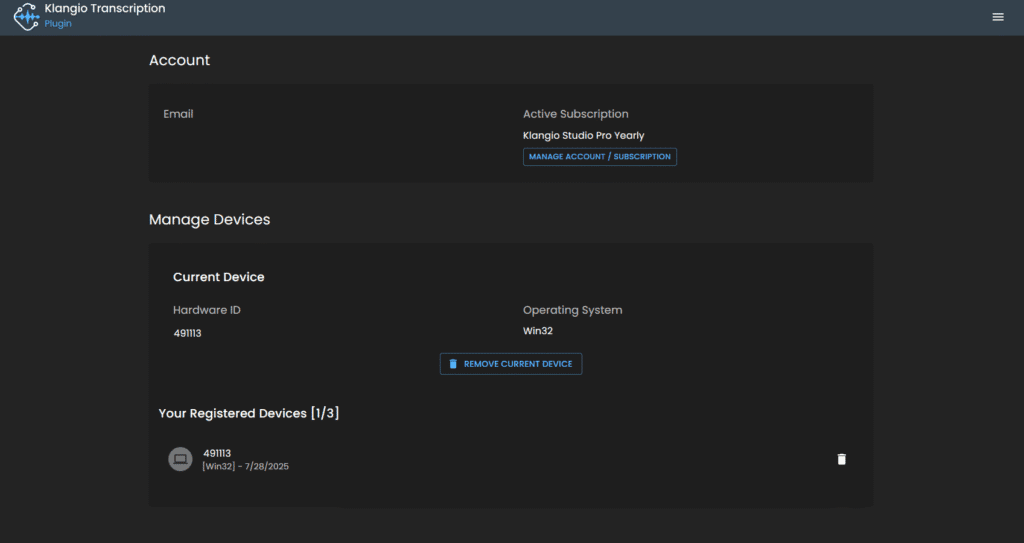
Visite plugin.klang.io, o haga clic en “Configuración de la cuenta” en la esquina superior derecha para:
- Cambiar los detalles de la cuenta
- Cancelar su suscripción
- Añadir y eliminar los ID de los dispositivos
- Eliminar su cuenta
⚠️ Cancele su suscripción antes de eliminar su cuenta para evitar problemas de facturación.
Problemas conocidos #
Grabación demasiado lenta (windows) #
Si la grabación de audio se retrasa:
- Reinicie su ordenador
- ¿Sigue teniendo problemas? Póngase en contacto con nosotros a través del botón Soporte en el plugin
Guitarra eléctrica distorsionada #
Actualmente, solo se admiten tonos de guitarra limpia. Las transcripciones de guitarras distorsionadas (p. ej., metal/rock) pueden ser inexactas.
Los sonidos de la vista previa de la batería MIDI están desactivados #
La reproducción de la batería en la vista previa puede sonar incorrecta.
Para evaluar la calidad de la transcripción:
- Exporte el MIDI
- Cargue un instrumento de batería virtual en su DAW
Herramientas relacionadas #
Pruebe las aplicaciones web de Klangio para obtener funciones adicionales:
- Convierta audio en partituras o tablaturas de guitarra
- Utilice Klangio Transcription Studio para obtener una vista previa basada en el navegador de la calidad de la transcripción
→ Pruébelo gratis en klang.io




